word如何全屏 如何使word全屏显示
更新时间:2024-02-15 16:44:40作者:xtang
在当前数字化的时代,Word已经成为了我们日常工作和学习中必不可少的办公软件,有时候我们可能会遇到一些问题,比如在使用Word时如何全屏显示或者如何使Word全屏。全屏显示可以最大化利用屏幕空间,让我们更加专注于编辑和阅读文档。接下来我们将介绍几种简单的方法,帮助大家轻松实现Word全屏显示的功能。无论是在工作中还是学习中,这些技巧都能提高我们的效率和舒适度,使我们能够更好地利用这一强大的办公软件。
方法如下:
1.第一种全屏方法是使用电脑键盘快捷键,按下“ALT+U+V”这三个键盘按键。就可以让word全屏显示了。

2.第二种是使用菜单栏的全屏显示功能按钮,打开word后。如图,点击菜单栏视图菜单下的全屏显示就可以让word全屏显示了。
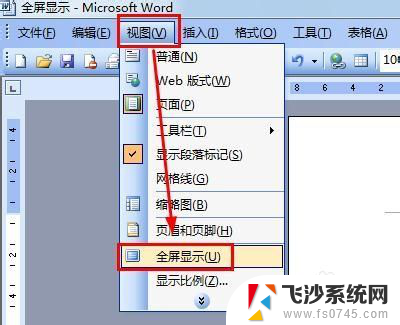
3.第三种是使用打印预览的全屏显示功能,首先点击文档工具栏中的打印预览按钮进入预览界面。
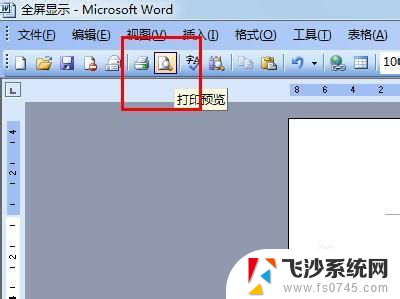
4.然后再点击预览工具栏中的全屏显示按钮就可以了。

5.当然还有一个全屏显示的快捷键F11,之所以前面没说是因为跟其它快捷方式有冲突。在笔记本上按下的话就是调节亮度了。

6.word全屏显示的方法当然还有一些我不知道的,如果你知道的话可以在评论留言中补充完善。
以上就是关于Word如何全屏的全部内容,如果有出现相同情况的用户,可以按照小编的方法来解决。
word如何全屏 如何使word全屏显示相关教程
-
 word可以全屏显示吗 word如何全屏显示
word可以全屏显示吗 word如何全屏显示2024-04-01
-
 电脑显示半屏怎么调全屏 电脑屏幕如何全屏显示
电脑显示半屏怎么调全屏 电脑屏幕如何全屏显示2024-02-14
-
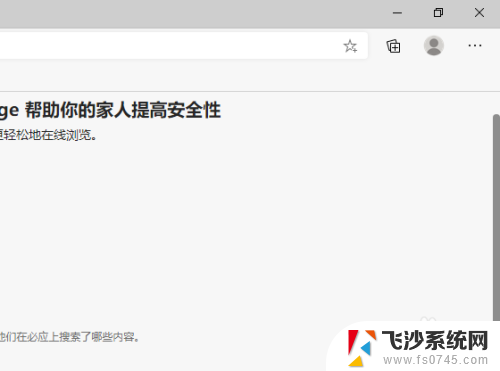 如何网页全屏 Edge浏览器如何快速切换全屏显示模式
如何网页全屏 Edge浏览器如何快速切换全屏显示模式2024-05-20
-
 如何让电脑屏幕全屏 电脑屏幕全屏显示方法
如何让电脑屏幕全屏 电脑屏幕全屏显示方法2024-04-16
- word里字体显示不全 word文本字体显示不全的解决方案
- 电脑如何关闭全屏显示 电脑退出全屏模式方法
- wps如何把全屏的页面转成2页显示 如何在wps中实现全屏页面的两页显示
- word内图片显示不全 图片显示不全怎么办
- word里面图片显示不全 图片显示不全怎么办
- 显示器如何显示全屏 怎样将电脑显示器调至全屏模式
- windows系统c盘怎么清理 Windows C盘清理方法
- win 10电脑连不上网络怎么办 笔记本连接不上无线网络怎么办
- windows电脑如何复制粘贴 笔记本电脑复制文件的方法
- window 企业版 Windows 10各版本功能区别
- windows pdf 笔记 自由笔记APP的笔记怎样导入PDF
- windows是如何开启电脑高性能? 电脑开启高性能模式的步骤
电脑教程推荐
- 1 windows系统c盘怎么清理 Windows C盘清理方法
- 2 windows字体全部显示黑体 文字黑色背景怎么设置
- 3 苹果装了windows如何进去bois 怎么在开机时进入BIOS系统
- 4 window联不上网 笔记本无法连接无线网络怎么办
- 5 如何关闭检查windows更新 笔记本电脑如何关闭自动更新程序
- 6 windowsx怎么设置开机密码 笔记本电脑开机密码设置方法
- 7 windows七笔记本电脑动不了怎么办 笔记本无法启动黑屏怎么办
- 8 win0默认游览器 电脑默认浏览器设置方法
- 9 win0忘记密码 笔记本电脑登录密码忘记怎么办
- 10 thinkpad在bios里设置电池 笔记本BIOS中自带电池校正功能使用方法